Tutorial de Felinec31, puedes encontrar el original aquí:

Muchas gracias por permitirme traducir
tus preciosos tutoriales, Carine.
Con tu resultado, puedes hacer firmas, websets, cartas de incredimail, etc.
Por favor, crédito a Felinec31 y a Tati Designs, gracias.
Materiales
PSPX2 (puedes utilizar cualquier versión).
Descarga el material del tutorial aquí:

Filtros
Mehdi / Wavy Lab 1.1, Sorting Tiles y Weaver (descarga aquí).
Plugin Galaxy / Instant Mirror (descarga aquí).
Carolaine and Sensibility / CS_HLines (descarga aquí).
AAA Frames / Frame Works (descarga aquí).
Preparación
Instala los Filtros en la carpeta de "Complementos" de tu PSP.
Abrir los tubes, duplicar y cerrar el original.
En la carpeta "Sélections", hay 3 archivos, ponlos en la carpeta "Selecciones" de tu PSP.
En la carpeta "Texture", hay 1 archivo, ponlo en la carpeta "Texturas" de tu PSP.
IMPORTANTE
Está prohibido modificar o cambiar el nombre de archivos o eliminar la marca de agua.
El tube de la mujer es de Cicka. La máscara es de Narah.
El resto del material es de Feline.
Colores
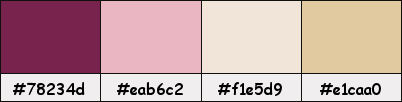
Si usas otros colores, debes jugar con el modo mezcla de las capas.
Recuerda que debes guardar tu trabajo con frecuencia.
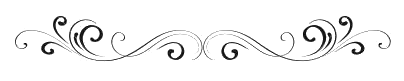
Paso 1
En tu paleta de Materiales:
Pon de primer plano el color #78234d 
Pon de segundo plano el color #eab6c2 
Paso 2
Abre una nueva imagen transparente de 900 x 560 píxeles.
Paso 3
Efectos / Complementos / Mehdi / Wavy Lab 1.1:
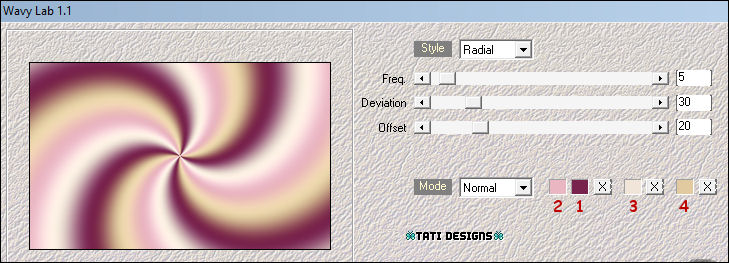
Paso 4
Ajustar / Desenfocar / Desenfoque Gaussiano a 50.
Paso 5
Selecciones / Seleccionar todo.
Paso 6
Abre el tube "tube fleur" y copia.
Vuelve a tu trabajo y pega en la selección.
Paso 7
Selecciones / Anular selección.
Paso 8
Efectos / Efectos de la imagen / Mosaico integrado:
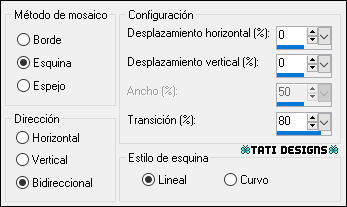
Paso 9
Efectos / Complementos / Mehdi / Sorting Tiles:
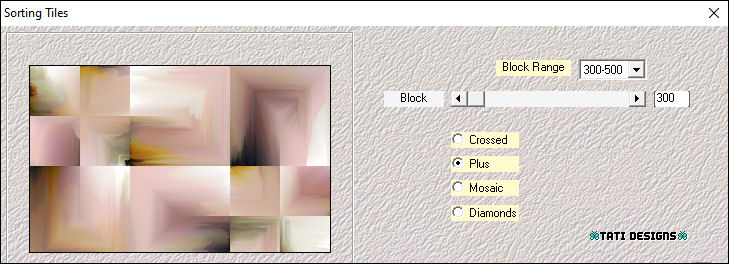
Paso 10
Efectos / Complementos / Mehdi / Weaver:
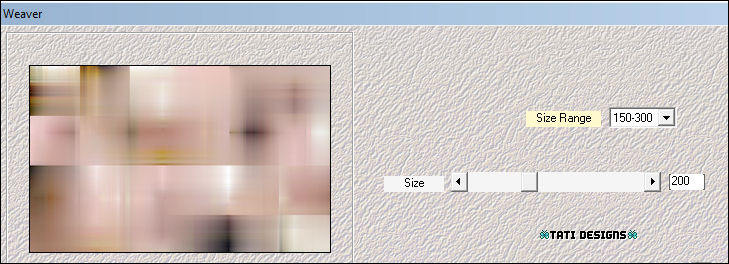
Paso 11
Efectos / Complementos / Plugin Galaxy / Instant Mirror - Quadrant NW:
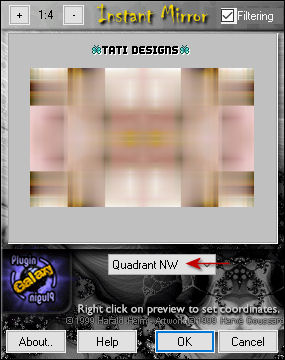
Paso 12
Abre una nueva capa de trama.
Paso 13
Selecciones/Cargar o guardar selección/Cargar selección desde disco: elige "Sélection#cicka 1":
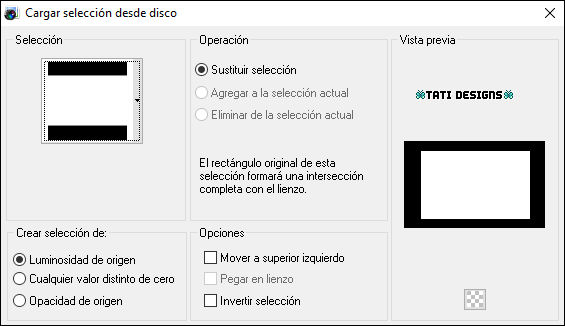
Paso 14
Rellena la selección con el color #ffffff 
Paso 15
Selecciones / Modificar / Contraer / 20 píxeles.
Paso 16
Pulsa la tecla "Supr" del teclado.
Paso 17
Selecciones / Modificar / Contraer / 15 píxeles.
Paso 18
Baja la Opacidad del "Bote de pintura" a 30:

Paso 19
Rellena la selección con el color #ffffff 
Restablece la Opacidad del "Bote de pintura" a 100.
Paso 20
Selecciones / Modificar / Contraer / 20 píxeles.
Paso 21
Pulsa la tecla "Supr" del teclado.
Paso 22
Rellena la selección con el color #000000 
Paso 23
Selecciones / Modificar / Contraer / 1 píxel.
Paso 24
Pulsa la tecla "Supr" del teclado.
¡Mantén la selección!
Paso 25
Sitúate en la capa inferior ("Trama 1").
Paso 26
Selecciones / Convertir selección en capa.
Paso 27
Ajustar / Desenfocar / Desenfoque Gaussiano a 20.
Paso 28
Efectos / Efectos de textura / Textura y busca la suministrada "ricepaper":
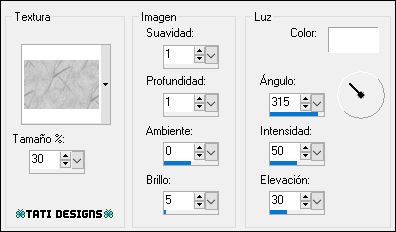
Paso 29
Abre una nueva capa de trama.
Paso 30
Abre de nuevo el tube "tube fleur" y copia.
Vuelve a tu trabajo y pega en la selección.
Paso 31
Ajustar / Nitidez / Enfocar.
Paso 32
Selecciones / Anular selección.
Paso 33
Sitúate en la capa superior ("Trama 2").
Paso 34
Efectos / Efectos 3D / Sombra: 3 / 3 / 40 / 10 / Negro 
Paso 35
Cierra la visibilidad de la capa "Trama 1".
Paso 36
Capas / Fusionar / Fusionar visibles.
Paso 37
Abre la visibilidad de la capa "Trama 1" y sitúate en ella.
Paso 38
Selecciones/Cargar o guardar selección/Cargar selección desde disco: elige "Sélection#cicka 2":
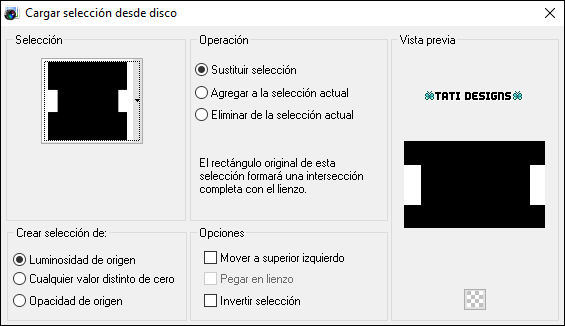
Paso 39
Selecciones / Convertir selección en capa.
Paso 40
Efectos / Complementos / Carolaine and Sensibility / CS_HLines:
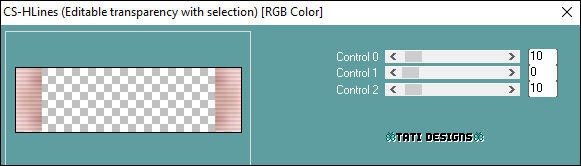
Paso 41
Selecciones / Anular selección.
Paso 42
Selecciones/Cargar o guardar selección/Cargar selección desde disco: elige "Sélection#cicka 3":
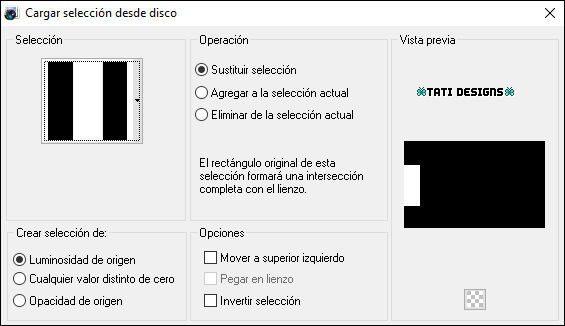
Paso 43
Selecciones / Modificar / Contraer / 20 píxeles.
Paso 44
Selecciones / Convertir selección en capa.
Paso 45
Efectos / Complementos / AAA Frames / Frame Works:
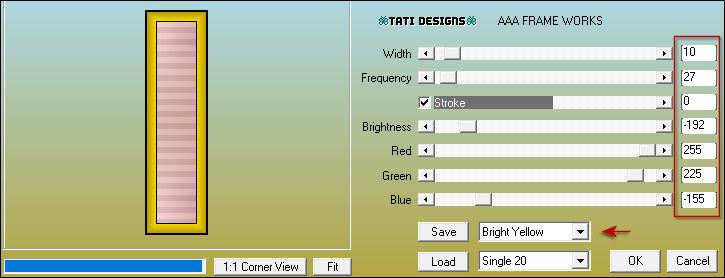
Paso 46
Selecciones / Anular selección.
Paso 47
Efectos / Efectos 3D / Sombra: 1 / 1 / 40 / 20 / Negro 
Paso 48
Capas / Duplicar. -
Imagen / Espejo.
Paso 49
Capas / Fusionar / Fusionar hacia abajo.
Paso 50
Efectos / Efectos de la imagen / Mosaico integrado (como antes):
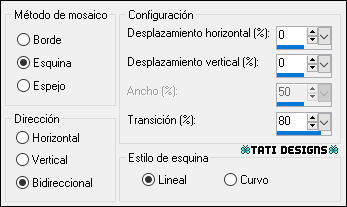
Paso 51
Sitúate en la capa inferior de la pila de capas ("Trama 1").
Paso 52
Abre una nueva capa de trama y rellena con el color #ffffff 
Paso 53
Capas / Nueva capa de máscara / A partir de una imagen / "NarahsMasks_1604":
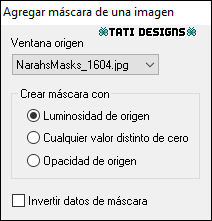
Capas / Fusionar / Fusionar grupo.
Paso 54
Cambia el Modo de la capa a "Luz débil".
Paso 55
Efectos / Efectos 3D / Sombra: 1 / 1 / 60 / 1 / Negro 
Paso 56
Imagen / Agregar bordes / Simétrico de 1 píxel con el color #000000 
Imagen / Agregar bordes / Simétrico de 15 píxeles con el color #ffffff 
Imagen / Agregar bordes / Simétrico de 1 píxel con el color #000000 
Imagen / Agregar bordes / Simétrico de 40 píxeles con el color #ffffff 
Paso 57
Abre el tube "cickadesign-2020@-_pi....850", elimina la marca de agua y copia.
Vuelve a tu trabajo y pega como nueva capa.
Paso 58
Imagen / Cambiar tamaño: 93% (Desmarcado "Cambiar tamaño de todas las capas").
Paso 59
Activa la Herramienta de "Selección" (K) y modifica las posiciones de X (68,00) e Y (34,00).
Pulsa la tecla "M" para desactivar la Herramienta de "Selección".
Paso 60
Efectos / Efectos 3D / Sombra: 0 / 0 / 40 / 40 / Negro 
Paso 61
Abre el tube "Deco Cicka" y copia.
Vuelve a tu trabajo y pega como nueva capa.
Paso 62
Activa la Herramienta de "Selección" (K) y modifica las posiciones de X (594,00) e Y (99,00).
Pulsa la tecla "M" para desactivar la Herramienta de "Selección".
Paso 63
Abre el tube "Texte souvenir" y copia.
Vuelve a tu trabajo y pega como nueva capa.
Paso 64
Activa la Herramienta de "Selección" (K) y modifica las posiciones de X (403,00) e Y (459,00).
Pulsa la tecla "M" para desactivar la Herramienta de "Selección".
Paso 65
Efectos / Efectos 3D / Sombra: 1 / 1 / 55 / 1 / Negro 
Paso 66
Capas / Fusionar / Fusionar visibles.
Paso 67
Efectos / Complementos / AAA Frames / Frame Works (como antes).
Paso 68
Abre una nueva capa de trama y pon tu nombre o tu marca de agua.
Paso 69
Capas / Fusionar / Fusionar todo (aplanar).
Paso 70
Imagen / Cambiar tamaño: 900 píxeles de ancho (Marcado "Cambiar tamaño de todas las capas").
Paso 71
Ajustar / Nitidez / Enfocar.
Paso 72
Exporta como archivo .jpg optimizado.
¡Se acabó!
Espero que te haya gustado y que hayas disfrutado con él.

.:. Mi versión del tutorial con tubes de Cicka (mujer) y mío (misted) .:.

.:. Versión de Vincenzo con un tube de Lily .:.

.:. Versión de Vincenzo con un tube de Lily .:.


.:. Si quieres enviarme tu trabajo con el resultado de esta traducción, ponte en contacto conmigo .:.
